1、打开CAD,使用圆工具在作图区绘制一个圆,如下图。

2、使用直线工具,以圆的最低点绘制一条横线,如下图。

3、使用复制工具,将圆复制到横线的另一个端点位置,如下图。

4、使用直线工具,绘制一条倾角为45度的斜线,如下图。

5、使用直线工具,以横线的中点为起点绘制一条竖线辅助线,如下图。

6、使用移动工具,将斜线移动到复制线的下端点位置,如下图。
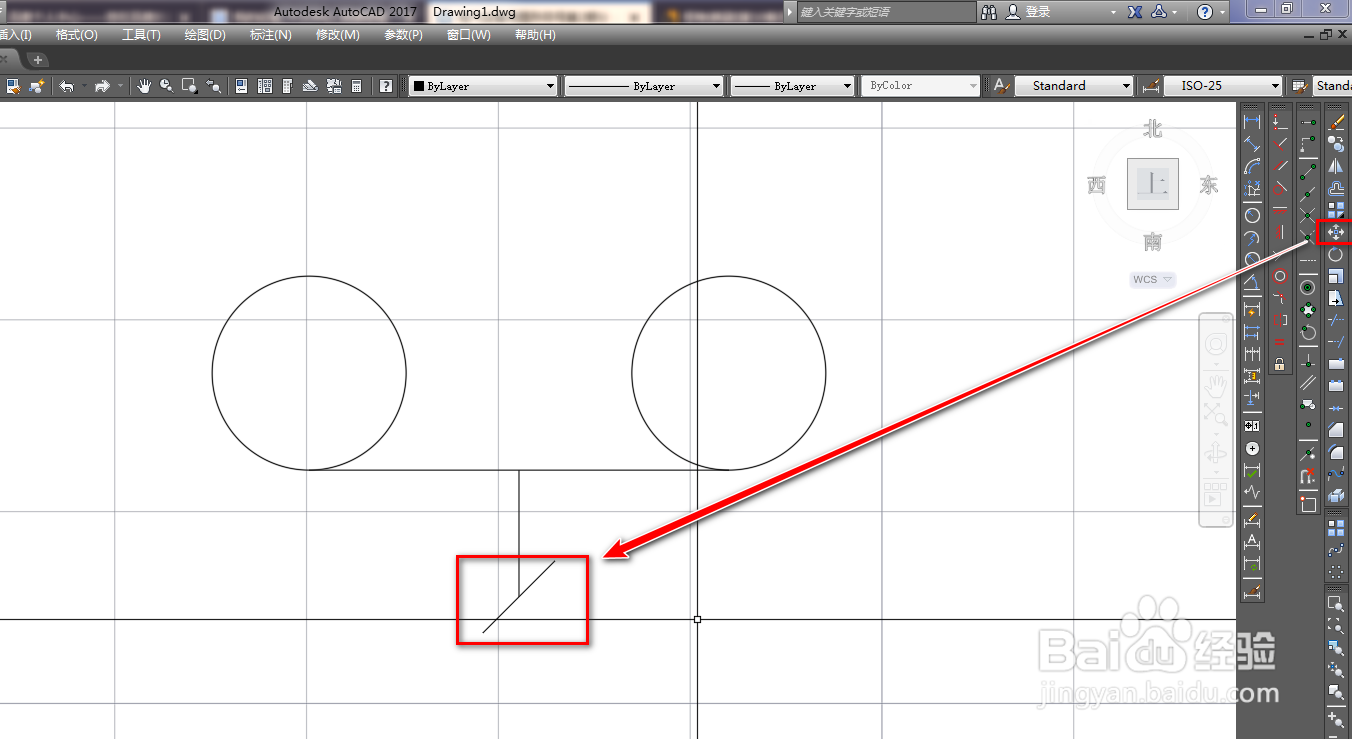
7、使用镜像工具,将斜线沿着辅助线做镜像,如下图。

8、选中辅助线,使用删除工具将其删除,如下图。

9、确定后,我们就得到了需要的磁带消磁图形符号,如下图。

